1、第一步,在PS中打开要处理的图片,ctrl+j复制一层转为智能对象。
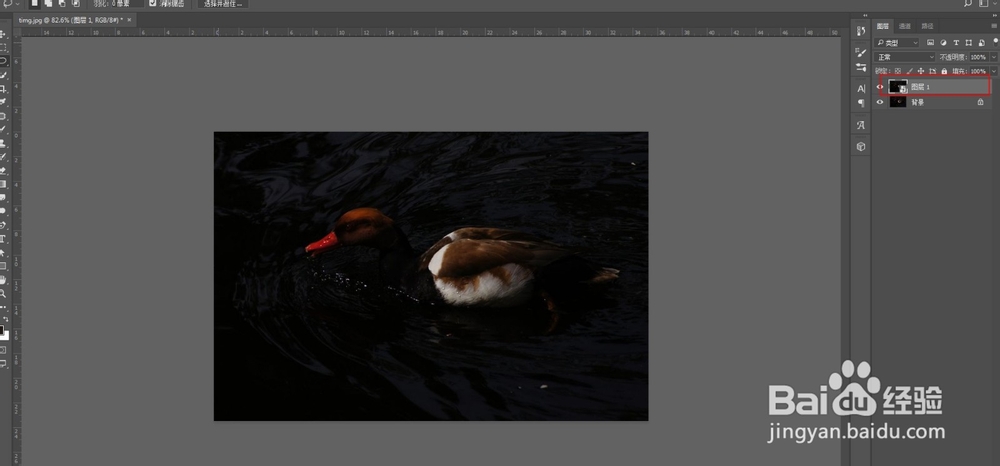
2、第二步,打开ACR滤镜,提高曝光,压低高光,提亮暗部,因为照片太暗了,所以参数都拉高一些。色调曲线里再次提亮整体。
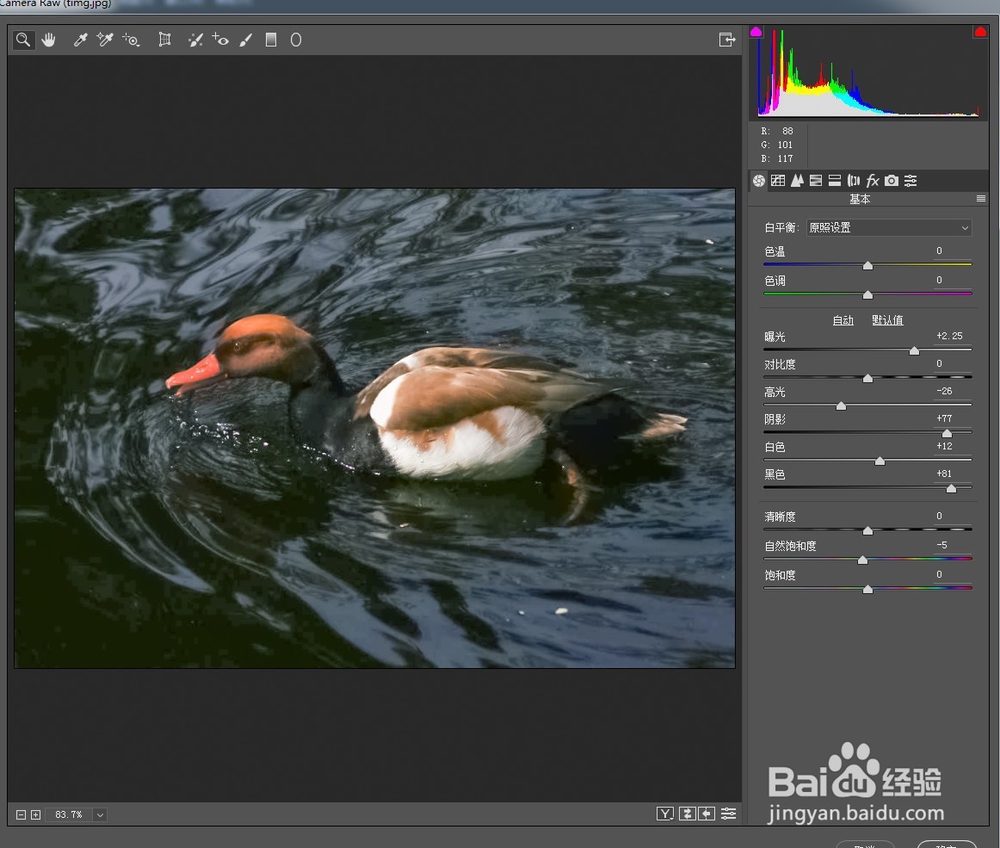
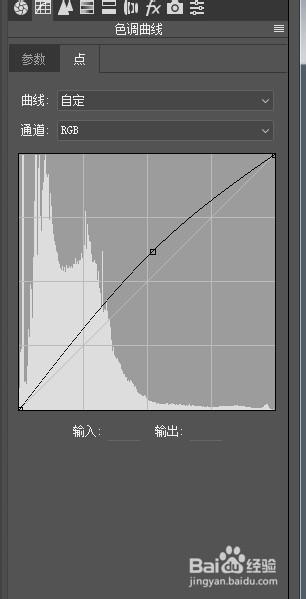
3、第三步,因为之前提亮图片,导致图片上出现太多躁点,在细节中减少杂色,给图片降噪。
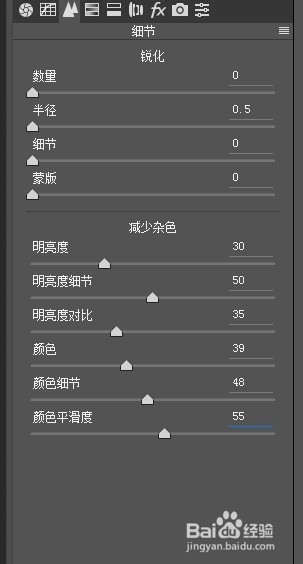
4、第四步,HSL中,给主体和背景分别调色,让颜色更自然,同时让主体和背景区分开来。
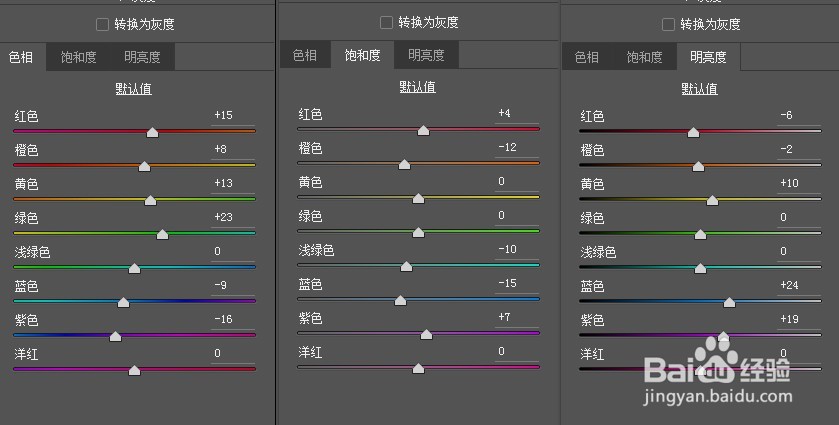
5、第五步,分离色调里给阴影加青色,提高饱和度,让水面偏青色。去除薄雾,提高图片清晰度。
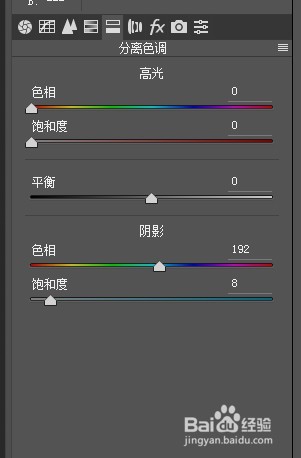
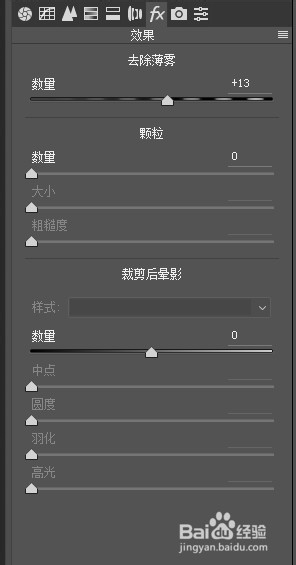
6、第六步,进入PS主面板,用快速选择工具将主体选出来,羽化10个像素,添加曲线调整层单独提亮主体。就完成了。
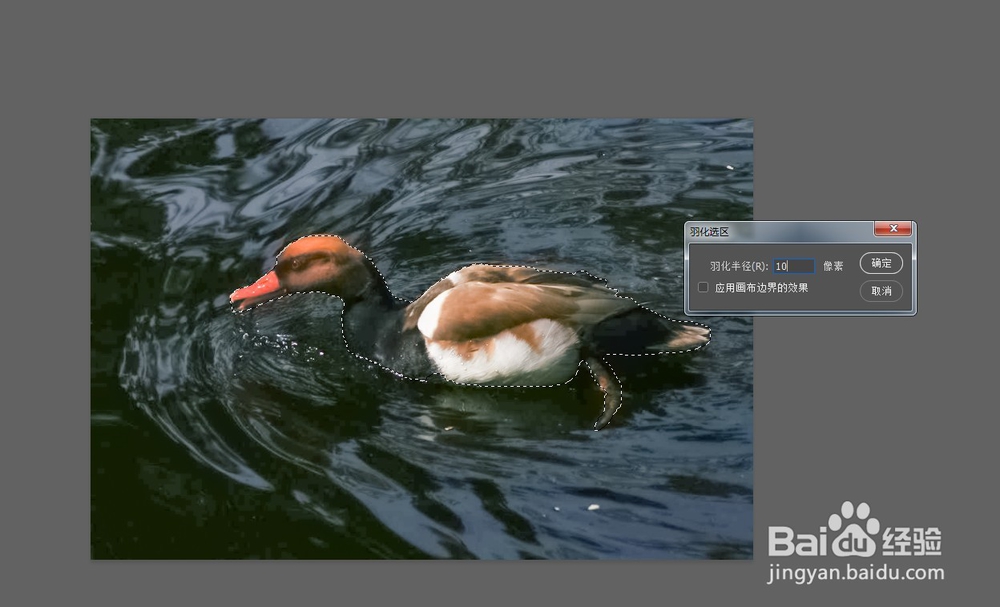
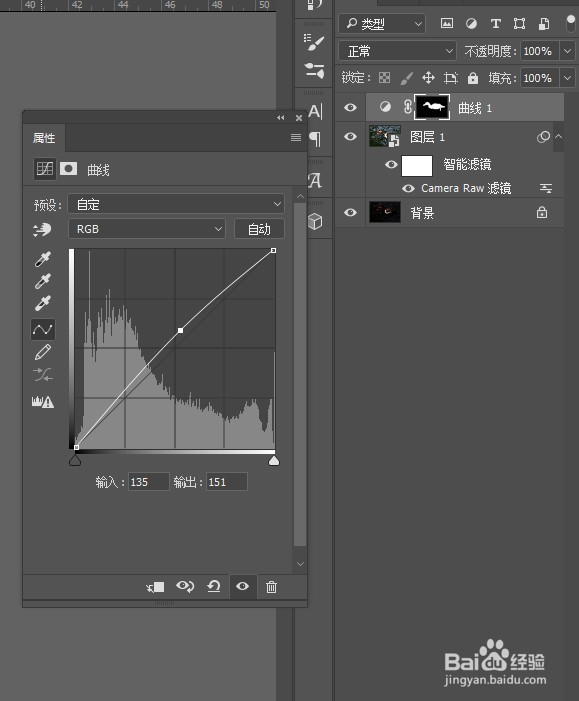
7、第七步,最终效果对比如图:


